使用工具中的图标
1、 使用工具中附带的图标,用户选择一款图标样式如图“Token Light”接着按“Apply”。
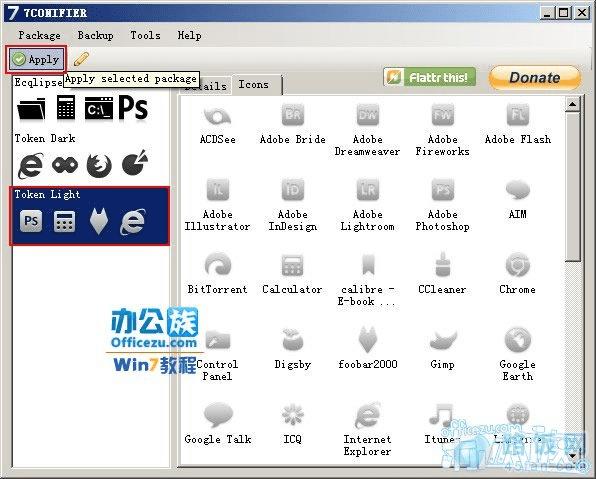
2、 弹出的对话框和之前备份的对话框一样,也是默认选项,点击“Apply”。
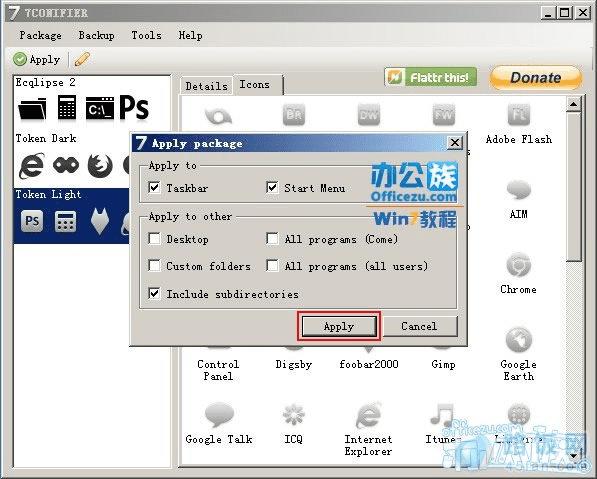
3、 更换图标成功!点击“确定”即可。
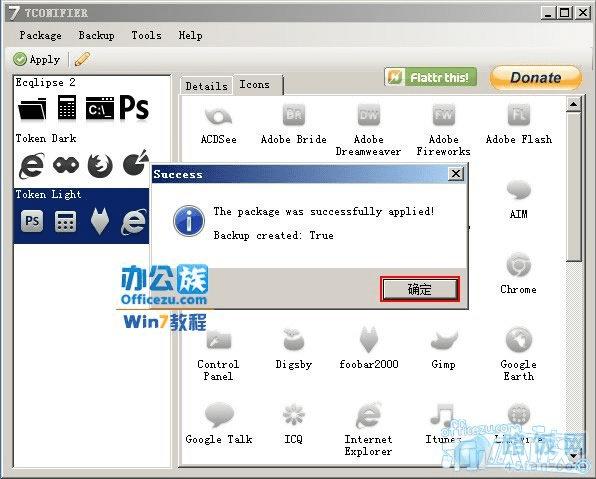
4、 此时用户可看到“开始菜单栏”右边的三个图标都变了,说明替换成功。

本文地址:http://www.45fan.com/dnjc/8402.html
使用工具中的图标
1、 使用工具中附带的图标,用户选择一款图标样式如图“Token Light”接着按“Apply”。
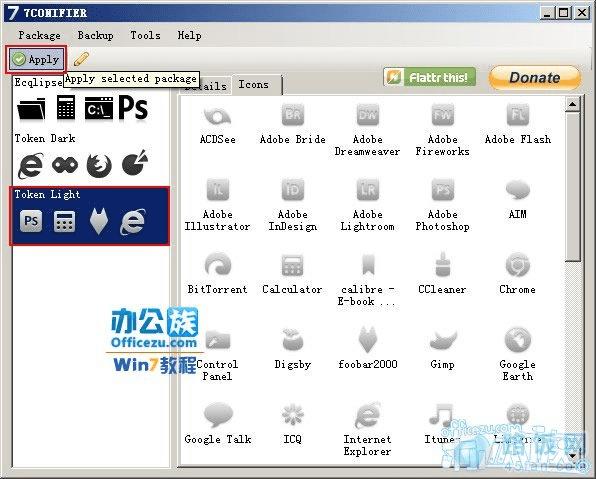
2、 弹出的对话框和之前备份的对话框一样,也是默认选项,点击“Apply”。
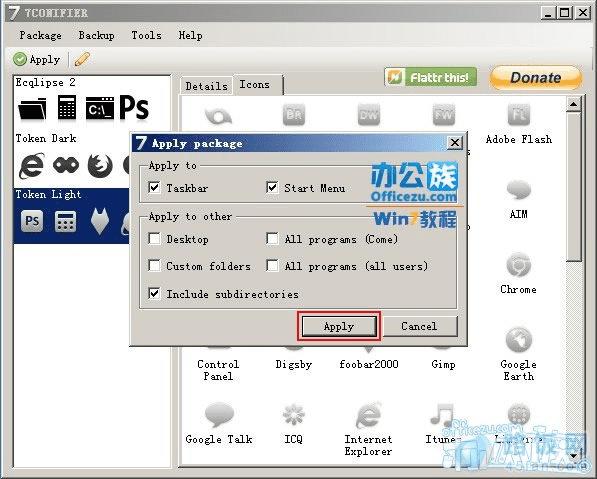
3、 更换图标成功!点击“确定”即可。
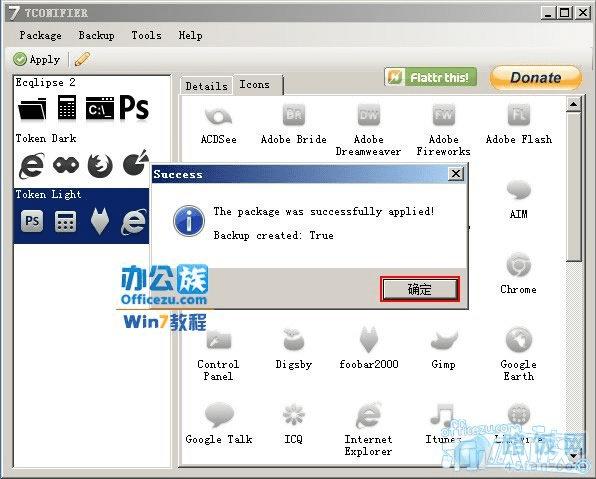
4、 此时用户可看到“开始菜单栏”右边的三个图标都变了,说明替换成功。
